Puran Utilities: Freeware Optimization Suite til Windows 10
Der er ingen mangel på gratis Windows Optimizers, Registry Cleaners & Junk Cleaners(free Windows Optimizers, Registry Cleaners & Junk Cleaners ) tilgængelige til Windows -operativsystemet. Mange af disse optimeringssuiter(Optimization Suites ) er meget populære blandt Windows - brugere, da alle ønsker, at vores Windows -pc'er skal køre i top stand. Jeg var opmærksom på Puran Defrag , som lader dig defragmentere MFT , Page File , Registry og System Files , og som er et godt defragmenteringsværktøj til Windows . Da jeg vidste dette, besluttede jeg at tjekke deres freeware, Puran Utilities .
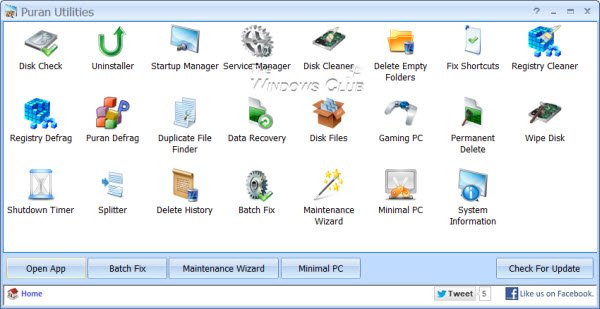
Puran Utilities til Windows PC
Puran Utilities er et sæt af mere end 25 softwareværktøjer, inklusive Puran Defrag , der lover at hjælpe dig med at få den bedste ydeevne ud af din Windows -pc. Det giver også en automatisk og en 1-kliks løsning(1-click solution) , så du ikke behøver at spilde din tid med at køre hvert værktøj separat. Når du har konfigureret dine indstillinger, skal du blot køre 1-klik løsningen for at køre alle opgaverne.
Puran Utilities inkluderer mange værktøjer som fjernelse af uønskede(Junk) filer, Registerdefragger(Register) , Registry Cleaner, en Uninstaller , Disk Checker , Startup Manager , Empty Folders identifier, ødelagte genvejsrenser, duplikatfilfinder, sikker sletning, datagendannelsesværktøj og mere.
Lad os tjekke ud, hvad alt det indeholder i detaljer:
- File Splitter : Det giver dig mulighed for at spilde enhver fil i filer af en bestemt størrelse.
- Minimal PC : Hjælper dig med at lukke og skifte tilbage alle de specificerede tjenester/processer på din computer med et klik.
- Afinstallationsprogram(Uninstaller) : Hjælper dig med at afinstallere software, du ikke har brug for, og også software, som du ellers ikke er i stand til at afinstallere.
- Disk Cleaner : Hjælper dig med at finde og slette uønskede filer fra din computer. Den er også meget tilpasselig.
- Slet historik(Delete History) : Hjælper dig med at slette historik og andre data fra forskellige applikationer, herunder webbrowsere.
- Slet tomme mapper(Delete Empty Folders) : Hjælper dig med at slette tomme mapper fra dit system. Det er ekstremt hurtigt.
- Reparer ødelagte genveje(Fix Broken Shortcuts) : Hjælper dig med automatisk at rette eller slette ødelagte genveje.
- Registry Cleaner : Hjælper dig med at rense Windows -registreringsdatabasen for bedre ydeevne.
- Registry Defrag : Hjælper dig med at defragmentere og komprimere Windows - registreringsdatabasen for bedre ydeevne.
- Service Manager : Hjælper dig med at aktivere/deaktivere Windows - tjenester. Det hjælper din beslutning i forskellige former.
- Disk Defrag : Hjælper dig med automatisk at defragmentere og optimere dine harddiske.
- Disk Checker : Hjælper dig med at rette fejl, gendanne dårlige sektorer på din harddisk ved hjælp af chkdsk.
- Duplicate File Finder : Hjælper dig med at finde duplikerede filer på din computer. Det er meget tilpasseligt og ekstremt hurtigt.
- Permanent Deleter : Hjælper dig med at slette dine filer permanent, så de ikke kan gendannes af nogen software.
- Slet disk(Wipe Disk) : Hjælper dig med at slette hele disken eller blot ledig plads, så ingen filer på den kan gendannes.
- Datagendannelse(Data Recovery) : Hjælper dig med at gendanne data fra dine beskadigede medier som ridsede DVD'er(DVDs) , VCD'er(VCDs) , BLU-stråler(BLU Rays) osv.
- Diskfiler(Disk Files) : Hjælper dig med at se nærmere på detaljer om fildistribution på din computer. Det er meget tilpasseligt.
- Startup Manager : Hjælper dig med at aktivere/deaktivere Windows -startelementer. Det hjælper din beslutning i forskellige former.
- Shutdown Timer : Hjælper dig med at planlægge forskellige nedlukningsopgaver. Mange planlægningsmuligheder er tilgængelige.
- Gaming-pc-modul(Gaming PC Module) : Hjælper dig med at skabe et spillemiljø(Gaming Environment) på din pc for at give dine spil/apps det bedste ud af din computer.
- Vedligeholdelsesguide(Maintenance Wizard) : Hjælper dig med at køre udvalgte hjælpeprogrammer i en foruddefineret rækkefølge for at få den bedste ydeevne ud af din computer. Vedligeholdelsesguiden hjælper(Maintenance Wizard) dig med at vedligeholde din pc ved at køre nogle af hjælpeprogrammerne i rækkefølge. Du bliver nødt til manuelt at betjene disse værktøjer i henhold til tipsene nederst på skærmen. Hvis nogen af hjælpeprogrammerne beder om at genstarte din computer, skal du blot genstarte den, og når den er genstartet, skal du åbne Maintenance Wizard og gå til det trin, hvor du gik.
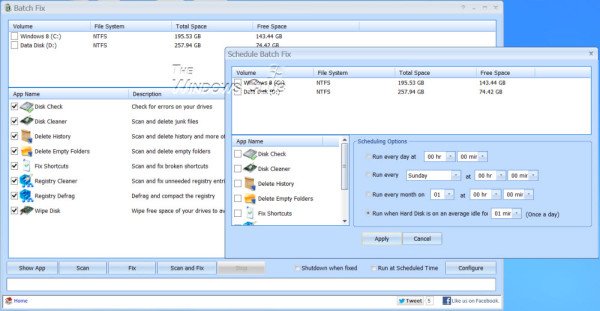
Dens " Batch Fix" -modul hjælper dig med automatisk at holde dit system rent og fejlfrit ved at køre udvalgte hjælpeprogrammer. Batch Fix(Batch Fix) giver dig mulighed for at køre flere af disse 'rense' værktøjer efter hinanden. Du kan endda konfigurere de opgaver, du gerne vil køre, ved at bruge knappen Konfigurer(Configure) .
I stedet for at downloade flere software til at udføre disse opgaver, hvis du leder efter en integreret alt-i-en gratis software til at klare dem alle, kan download af dette værktøj(downloading this tool) være en mulighed, du måske vil overveje. Det understøtter Windows 10/8/7 og tilbyder også indbygget support til 64-bit Windows .
Related posts
Ashampoo WinOptimizer er en gratis software til at optimere Windows 10
PrivaZer er et gratis Power-pakket Privacy Tool & Cleaner til Windows 10
Se digitalt tv og lyt til radio på Windows 10 med ProgDVB
Bedste gratis stregkodescannersoftware til Windows 10
Konverter EPUB til MOBI - Gratis konverterværktøjer til Windows 10
WinXCorners tilføjer Mac-stil Hot Corners til Windows 10
Bedste gratis Drone Mapping-software til Windows 10
5 gratis WebP viewer-software til Windows 10 PC
F-Secure KEY: Password Manager freeware til Windows 10
Tiny Hot Corners lader dig tilføje GNOME-lignende Hot Corners til Windows 10
RandPass Lite er en gratis bulk tilfældig adgangskodegenerator til Windows 10
Bedste IP-kamera-apps til Windows 10 PC og Android Phone
Long Path Fixer Tool vil rette Path Too Long-fejl i Windows 10
InDeep Notes er en gratis og bærbar app til at tage noter til Windows 10
Alternative værktøjer til Windows-søgning til Windows 10
Recordit: Gratis GIF-skærmoptager til Windows 10
Balabolka: Bærbar gratis tekst til tale-konverter til Windows 10
SoftPerfect Cache Relocator til Windows 10
Bedste gratis kredsløbssimuleringssoftware til Windows 10
Bedste gratis Molecular Modeling-software til Windows 10
